ฮาร์ดไดรฟ์ (หรือ ฮาร์ดดิสก์ไดรฟ์) เราได้พูดไปแล้วที่นี่ DesdeLinuxเราได้แสดงคำแนะนำหรือบทช่วยสอนให้กับคุณแล้ว dd (แอปพลิเคชั่นเทอร์มินัลที่มีประโยชน์หรือหายนะมันขึ้นอยู่กับว่าคุณใช้มันอย่างไรฮิฮิ) และอื่น ๆ ในครั้งนี้ผมจะพูดถึงวิธีที่เราสามารถกู้คืนหรือซ่อมแซม HDD ที่เรามีปัญหาที่บ้านที่เรา "ทิ้ง" ในลิ้นชักหรือเราลืมไว้ในกล่องแล้ว😉
หากฮาร์ดไดรฟ์ใดมีเซกเตอร์เสียเราสามารถซ่อมแซมได้ด้วยเครื่องมือ บล็อกที่ไม่ดีสิ่งแรกที่ต้องทำคือการรู้ว่าเป็นฮาร์ดไดรฟ์ที่เราต้องการซ่อมแซม (/ dev / sdb … / dev / sdc … ฯลฯ ) สำหรับสิ่งนี้เราใส่สิ่งต่อไปนี้ในเทอร์มินัล:
sudo fdisk -l
สิ่งนี้จะแสดงให้เราเห็น / dev / sda ขนาดเป็น GB และพาร์ติชันเท่ากับ / dev / sdb หากมีอยู่และ sdc และอื่น ๆ ขึ้นอยู่กับจำนวนอุปกรณ์เก็บข้อมูลที่คุณมีในคอมพิวเตอร์ของคุณ
สมมติว่าฮาร์ดไดรฟ์ที่เป็นปัญหาเป็นฮาร์ดไดรฟ์ภายนอกและเป็น / dev / sdb จากนั้นคำสั่งเพื่อเริ่มตรวจจับและซ่อมแซมเซกเตอร์เสียจะเป็น:
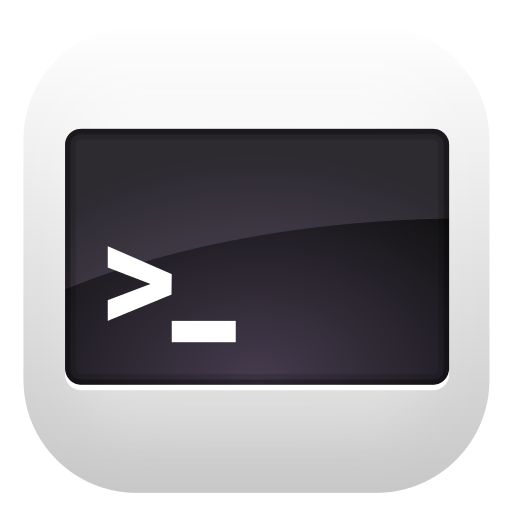
badblocks -s -v -n -f /dev/sdb
- -s: ระบุว่ากระบวนการจะแสดงด้วยเปอร์เซ็นต์
- -v: โหมด verbose ซึ่งหมายความว่าจะแสดงจำนวนข้อผิดพลาด
- -n: ระบุว่าเราจะพยายามใช้โหมดไม่ทำลายล้างนั่นคือเราจะพยายามกู้คืนเซกเตอร์เหล่านั้น แต่ยังรวมถึงข้อมูลที่อยู่ในนั้นด้วย
- -f: บังคับให้อ่านและเขียนบนอุปกรณ์ที่ติดตั้ง โดยปกติหาก HDD ถูกติดตั้ง badblocks จะไม่ตรวจสอบเซกเตอร์ที่กำลังใช้งาน แต่ตามที่ฉันเตือนคุณแล้วและแนะนำว่าคุณไม่สามารถติดตั้งฮาร์ดดิสก์ได้เราจะใช้พารามิเตอร์ -f เพื่อบังคับให้กู้คืนทุกเซกเตอร์
จะใช้เวลานานและขอย้ำ สวย. อาจอยู่ได้นานหลายชั่วโมงหรือเป็นวันขึ้นอยู่กับขนาดของฮาร์ดไดรฟ์ความเสียหายความเร็วของคอมพิวเตอร์ ฯลฯ ดังนั้นฉันขอแนะนำให้คุณทิ้งคอมพิวเตอร์ไว้ที่นั่นเงียบ ๆ โดยไม่ต้องเคลื่อนย้ายในช่วงเวลาที่จำเป็นนั่นและอดทนมาก ๆ 😉
มีเครื่องมือเฉพาะสำหรับ ext2, ext3 หรือ ext4 หรือไม่?
จะบอกความจริงมีก็ใช้ได้ e2fsckพวกเขายังต้องรู้ว่าพาร์ติชันใดเป็นพาร์ติชันที่พวกเขาต้องการตรวจสอบสมมติว่าเป็น / dev / sdb1 จากนั้นจะเป็น:
e2fsck -p -v -y /dev/sdb1
- -p: ระบุถึงความพยายามที่จะซ่อมแซมความเสียหายที่พบโดยอัตโนมัติ
- -v: โหมด verbose นั่นคือเพื่อแสดงข้อผิดพลาดบนหน้าจอ
- -y: มันจะตอบใช่สำหรับคำถามทั้งหมดเช่นคุณต้องการกู้คืนเซกเตอร์ X หรือไม่เพื่อให้กระบวนการเป็นไปโดยอัตโนมัติอย่างแท้จริง
ตอนจบ!
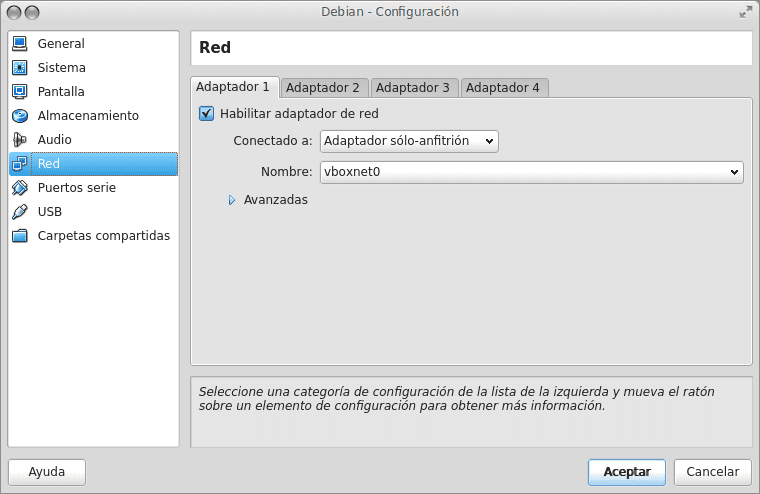
ไม่มีอะไรจะเพิ่มเติมก่อนที่ฉันจะใช้ HirensBootCD แต่ฉันคิดว่าตัวเลือกนี้จะป้องกันไม่ให้ฉันบูตจากระบบปฏิบัติการอื่น ฉันยังซื้อฮาร์ดไดรฟ์ภายนอก 1tb บนเว็บไซต์นี้ ฉันใช้บันทึกไฟล์สำคัญหรือใช้ในระบบคลาวด์
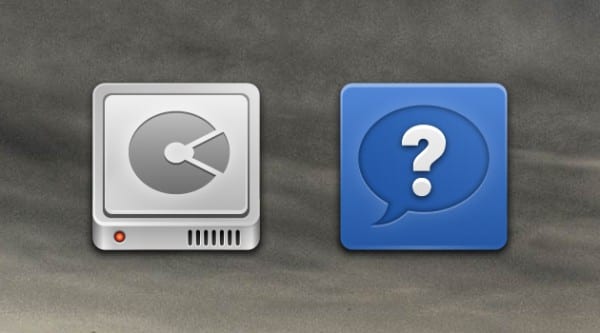
มีบางอย่างของโหมดการกู้คืน "ทำลายล้าง"
สิ่งนี้มีประโยชน์เมื่อเราต้องการให้ OS ทำเครื่องหมายเซกเตอร์ที่เสียหายเหล่านั้นว่ามีข้อผิดพลาดเพื่อไม่ให้ใช้งานได้ตราบใดที่เราไม่คิดว่าข้อมูลที่บันทึกจะสูญหาย อาจเป็นไปได้ว่าเรามีพาร์ติชัน Swap ที่เสียหายดิสก์ที่เรามีสำเนาสำรองหรืออะไรทำนองนั้น
มันควรจะมีประสิทธิภาพในการค้นหาพื้นที่ที่ผิดพลาดมากกว่าโหมดไม่ทำลายดังนั้นจึงมีประโยชน์ แต่ฉันกลัวว่าจะใช้เวลานานมากแล้วที่ฉันต้องใช้สิ่งนี้ซึ่งฉันจำไม่ได้อีกต่อไปว่ามันทำอย่างไร
ถ้าฉันต้องการใช้โหมดการกู้คืนแบบ "ทำลายล้าง" นั้นจะทำด้วยคำสั่งโดยใช้แบดบล็อคหรือกับซีดีเช่น HirensBootCD หรือไม่
ข้อควรระวัง: โปรดทราบว่าโหมดทำลายล้างจะลบข้อมูลทั้งหมดในดิสก์ไดรฟ์ นั่นคือเหตุผลที่เรียกแบบนั้นสิ่งเดียวคือตรวจจับเซกเตอร์เสียได้ดีขึ้นและมีการทำเครื่องหมายเพื่อไม่ให้ถูกนำมาใช้อีก
ฉันจำไม่ได้ดีว่าเขาเป็นเพื่อนกันอย่างไร แต่ฉันคิดว่ามันเป็น badblocks -wsv / dev / sda1 (หรือพาร์ติชั่นอะไรก็ได้) ฉันขอย้ำว่าคุณสามารถรวมกลุ่มได้
คุณไม่จำเป็นต้องใช้ซีดีเว้นแต่คุณต้องการเรียกใช้บนพาร์ติชันรากและไม่ต้องกังวลกับการติดตั้งใหม่ทั้งหมดอีกครั้ง
หากมีเซกเตอร์เสียจำนวนมากในดิสก์ของคุณขอแนะนำให้ซื้ออีกอันหนึ่งเนื่องจากจะมีจำนวนมากขึ้นในไม่ช้า
ข้อมูลถูกทำลายเนื่องจากคำสั่งเขียนข้อมูลไปยังแต่ละเซกเตอร์ของดิสก์จากนั้น "อ่าน" หากข้อมูลนั้นได้รับการบันทึกอย่างถูกต้อง
ในขณะที่เขียนฮาร์ดดิสก์ทั้งหมดข้อมูลทั้งหมดจะหายไปในขณะที่มิฉะนั้นจะทำการทดสอบการอ่านเท่านั้น
คำถามหนึ่งคุณสามารถทดสอบฮาร์ดดิสก์บนเดสก์ท็อปกราฟิกที่ติดตั้งได้หรือไม่? . เป็นเวลาหลายวันแล้วที่ TABS ในหน้านี้ใช้งานไม่ได้เมื่อคลิกที่ฟอรัมหรือแท็บอื่น ๆ แปลกมาก ... แปลกมากเป็นไปได้ไหมว่ามีเพียงฉันเท่านั้นที่ถูกเซ็นเซอร์ในสิ่งที่พวกเขาไม่ชอบ?
ไม่แนะนำ สิ่งที่ดีที่สุดคือ (ถ้าเป็น HDD ตัวเดียวบนพีซีของคุณ) ให้บูตผ่าน LiveCD จากนั้นทำการทดสอบ
เรื่องขนตาไม่มีใครห้ามเพื่อนคุณคิดยังไง? 😀 ... มันเป็นความผิดพลาดของฉันในเส้นทางไปยังไฟล์บางไฟล์นั่นคือเหตุผลที่ไม่มีใคร (ไม่ใช่ฉัน) ทำงานให้ฉันได้รับการแก้ไขแล้ว Ctrl + F5 เพื่อรีเฟรชแคช
ไม่ต้องกังวลเรื่องขนตา พวกเขาไม่ทำงานสำหรับฉันเช่นกัน
มันต้องเป็นความผิดของเว็บ
อันที่จริงมันเป็นการกำกับดูแลของฉันฮิฮิฉันแก้ไขมันแล้ว😉
ข้อมูลที่ดีชื่นชม
สวัสดีเพื่อน KZKG ^ กาอาระคุณสบายดี
คนเป็ดนานแค่ไหน😀
ฉันหวังว่าทุกคนจะสบายดีและจากไปอย่างเข้มแข็ง😉
ขอบคุณมาดูกันว่ามีอะไรบ้าง
ขอบคุณมาก! ฉันแบ่งปันให้😉
ขอบคุณมาก. ฉันมีข้อสงสัยเพียงอย่างเดียว คุณจะยกเลิกการต่อเชื่อมฮาร์ดไดรฟ์ได้อย่างไร?
ด้วยคำสั่ง umount
ที่นี่เราจะอธิบายวิธีการติดตั้งและยกเลิกการต่อเชื่อม HDD: https://blog.desdelinux.net/como-montar-hdds-o-particiones-mediante-terminal/
คำถาม!!
สิ่งนี้จะใช้ได้กับเพนไดรฟ์หรือใช้กับดิสก์เท่านั้น ???
นอกจากคำถามแล้ว badblocks รองรับรูปแบบใดบ้าง
ในทางทฤษฎีมันใช้งานได้กับอุปกรณ์เช่น pendrive เหมือนกัน แต่ฮาร์ดแวร์จะแตกต่างกัน ... ฉันไม่แน่ใจว่ามันจะแก้ไขอุปกรณ์ได้จริงหรือไม่
เกี่ยวกับรูปแบบ FAT, NTFS และ EXT เป็นสิ่งที่ฉันรู้จัก
badblocks ใช้สำหรับทั้งลูกตุ้มและฮาร์ดไดรฟ์ แต่จะไม่ซ่อมแซมหน่วยความจำแฟลชที่เสื่อมสภาพเนื่องจากเป็นความเสียหายทางกายภาพที่ไม่สามารถซ่อมแซมได้
อย่างไรก็ตามหากดิสก์เกิดข้อผิดพลาด Smart สิ่งนี้จะไม่ช่วยคุณใช่หรือไม่?
ฉันจะพยายามอธิบายอย่างเรียบง่ายและสั้น ๆ 🙂
เมื่อคุณซื้อ HDD (เช่น) 500GB เราจะเห็นว่าเราสามารถใช้งานได้จริง (เช่น) 468GB และเราคิดว่า GB อื่น ๆ ที่เราไม่มีถูกขโมยไป
ความจริงก็คือว่านี่ไม่ใช่กรณี SMART เป็น«บางสิ่ง» (ระบบ ฯลฯ ) ที่บันทึกส่วนหนึ่งของ HDD และทิ้งส่วนที่ใหญ่ที่สุดไว้ให้เราจากนั้นเมื่อบางส่วนในส่วนขนาดใหญ่ได้รับความเสียหาย SMART การเปลี่ยนแปลงที่ผิดพลาดสำหรับชิ้นใหม่ทำความสะอาดในส่วนอื่น ๆ ของ HDD ส่วนที่ "ซ่อน" หรือ "หายไป"
เมื่อเรามีปัญหากับ SMART เวลาส่วนใหญ่หมายความว่า SMART ไม่มีส่วนที่สะอาดหรือไม่เสียหายในพื้นที่ที่สงวนไว้อีกต่อไปนั่นคือไม่สามารถเปลี่ยนหนึ่งที่มีปัญหาสำหรับหนึ่งโดยที่ไม่มีก่อน ..
คำสั่งนี้แก้ปัญหาชีวิตให้เราหรือไม่?
บางทีถ้าคุณแก้ไขเซกเตอร์เพียงพอแล้ว SMART จะไม่ตรวจพบว่ามันแย่และ (อาจ) จะไม่พยายามแทนที่ (และแสดงข้อผิดพลาดเมื่อล้มเหลว)
ขออภัยหากทำให้ซับซ้อนเกินไปไม่ใช่เรื่องง่ายที่จะอธิบาย🙂
ในกรณีของระบบไฟล์ NTFS ก่อนหน้านี้ระบบ SMART ถูกใช้อย่างไม่เลือกหน้าใน Windows XP ทำให้ไฟล์ต่างๆถูกแยกส่วนไปยังส่วนประกอบเคอร์เนล
สำหรับ Windows Vista เนื่องจากความต้องการระบบไฟล์ NTFS ได้ลดลงแล้วและตั้งแต่ Windows 8.1 ระบบไฟล์ ReFS (ไม่ใช่ ReiserFS) จะต้องถูกนับรวมสำหรับผู้ใช้ปลายทาง
Badblocks, TestDisks และ Smartmontools เครื่องมือทั้งสามนี้ช่วยชีวิตฉันได้กี่ครั้งโดยเฉพาะ Badblocks และ TestDisk ดี tuto @KZKZ
คุณทำในสิ่งที่ทำได้ ... ยังไงหลังจากเขียนไปได้ 3 ปีมีเนื้อหาใหม่ ๆ หรือน่าสนใจที่จะแบ่งปันจนหมดฮ่า ๆ ๆ
ถ้าฉันรู้เกี่ยวกับเครื่องมือเหล่านั้นมันจะช่วยฉันไม่ให้มีปัญหาในการใช้ตัวจัดเรียงข้อมูลบนดิสก์สำหรับพาร์ติชันของฉันกับ Windows Vista
เมื่อคุณแสดงความคิดเห็นเพื่อดูว่าเป็นแนวคิดสำหรับโพสต์ใหม่หรือไม่:
ฉันไม่เคยรู้วิธีเชื่อมต่อกับเดสก์ท็อประยะไกลในลักษณะที่ไม่รบกวนการทำงานของผู้ใช้รายอื่นในคอมพิวเตอร์เครื่องอื่น
นกแก้ว
คุณต้องใช้ XDCMP ใน GDM คุณเปิดใช้งานในไฟล์คอนฟิกูเรชัน /etc/daemon.conf ดังที่คุณเห็นใน http://geroyblog.blogspot.com.ar/2013/06/using-gdm-and-xdmcp-with-remote-client.html?m=1
ในด้านมืดคุณใช้เดสก์ท็อประยะไกล RDP
ทักทาย!
หากคุณพูดถึงการเชื่อมต่อกับ Linux เครื่องอื่นมีความคิดเห็นบอกคุณเกี่ยวกับเรื่องนั้น
หากคุณต้องการเชื่อมต่อกับ Windows และไม่รบกวนผู้ใช้ฉันเกรงว่าหากไม่ใช่ Windows Server คุณจะไม่สามารถทำได้ Windows รุ่นที่ไม่ใช่เซิร์ฟเวอร์จะไม่อนุญาต
โปรแกรมเหล่านี้เคยช่วยชีวิตฉันในการกู้คืนข้อมูลจาก HDD เก่าของฉันแม้ว่าโดยปกติแล้วมันจะทำให้ฉันล้มเหลวด้วยกลไกและฉันต้องวางไว้ในช่องแช่แข็ง
ขอโทษที่ฉันไม่รู้ แต่คุณหมายถึงอะไรโดย "ฮาร์ดดิสก์ไม่สามารถติดตั้งได้" และถ้ามันถูกเมาท์ฉันจะลบออกได้อย่างไร
ขอบคุณล่วงหน้าสำหรับคำตอบที่คุณสามารถให้ฉันได้
ตรวจสอบว่าใน / สื่อ / หรือใน / เรียกใช้ / สื่อ / มีโฟลเดอร์ที่มีชื่อของ HDD หรือไม่และหากป้อนเมื่อป้อนให้คุณป้อน HDD
ถ้าคุณทำได้แสดงว่ามันถูกติดตั้ง
ในการถอดแยกชิ้นส่วนนั้นขึ้นอยู่กับเดสก์ท็อปที่คุณมี (Gnome, KDE ฯลฯ ) โดยทั่วไปจาก File Explorer เองคุณจะมีไอคอนในแถบด้านข้างที่ช่วยให้คุณสามารถยกเลิกการต่อเชื่อมหรือนำออกได้
แบบฝึกหัดเหล่านี้เป็นบทเรียนที่ได้รับการชื่นชมและสำคัญมาก ...
ไชโย (:
ขอบคุณคุณทำในสิ่งที่ทำได้ เหมือนกับการเผยแพร่ 3 ปีมันยากที่จะหาสิ่งที่น่าสนใจใหม่ ๆ มาพูดถึง🙂
บทความที่ยอดเยี่ยม ... แต่จะทำงานอย่างไรเมื่อความล้มเหลวเป็น SMART
ที่นี่ฉันได้พูดคุยเกี่ยวกับเรื่องนี้: https://blog.desdelinux.net/reparar-sectores-recuperar-hdd-linux/#comment-122177
ขอบคุณสำหรับติวเตอร์ มันจะมีประโยชน์มากสำหรับฉันเพราะในงานของฉันฉันมีฮาร์ดไดรฟ์แบบเล่นครึ่งตัวจำนวนหนึ่งซึ่งฉันจะได้รับประสิทธิภาพบางอย่างจากพวกมัน คำถามหนึ่ง: ภาคที่ไม่สามารถกู้คืนได้มันทำอะไรกับพวกเขามันแยกหรือรวมเข้าด้วยกัน?
บทความที่ดีฉันมักจะชอบทุกสิ่งที่ใกล้ชิดกับยาก อยากทราบว่ามันมีความแตกต่างอะไรกับโปรแกรมเฉพาะของผู้ผลิต hdd เมื่อคุณเริ่มจากสิ่งเหล่านี้พวกเขาจะเสนอความเป็นไปได้ในการกู้คืนที่หลากหลายแม้กระทั่งรูปแบบระดับต่ำหากจำเป็น
และโดยเฉพาะกับแบรนด์ของ hdd พวกเขาจะยืนยันอีกครั้งหลังจากกู้คืนทุกอย่างที่เป็นไปได้
บทความที่ดี ในช่วงหลายสัปดาห์ที่ผ่านมาฉันต้องต่อสู้กับดิสก์ 1TB สองแผ่นโดยมีรูปแบบขั้นสูงแต่ละแผ่นและทั้งสองอย่างกับเซกเตอร์เสียตามลำดับ
ฉันลองใช้แบดบล็อคเล็กน้อย แต่ฉันรู้ว่ามันใช้เวลานานเกินไปและไม่มีเวลามากพอที่จะทำมันได้อย่างสมบูรณ์เนื่องจากในประเทศของฉันเราประสบปัญหาไฟฟ้าดับ
สิ่งที่ฉันทำคือใช้เทพเจ้าแห่งเศษส่วนอันยิ่งใหญ่ Mr. "dd."
ด้วยคำสั่งนี้เวทมนตร์เป็นไปได้
dd if = / dev / zero | pv | dd ของ = / dev / sdX bs = 100M
pv คือการแสดงให้ฉันเห็นว่าการเติมศูนย์เกิดขึ้นในดิสก์
ด้วยเหตุนี้ฉันจึงสามารถทราบจำนวนกิกะไบต์ที่ดิสก์ล้มเหลวและด้วยการใช้คำสั่ง fdisk ฉันจะสร้างตารางพาร์ติชันใหม่
ในแผ่นดิสก์แผ่นหนึ่งมีการสูญเสียสูงสุด 9 กิ๊กซึ่งเป็นสิ่งที่เล็กน้อยสำหรับดิสก์ 1TB
ในภาพต่อไปนี้คุณจะเห็นโครงสร้างสุดท้ายของแผ่นดิสก์และทำงานได้อย่างสมบูรณ์จนถึงปัจจุบัน
http://i.imgur.com/9uvFhsb.png
อาศิรพจน์
เพื่อนช่วยให้ข้อมูลเพิ่มเติมหน่อยได้ไหมเนื่องจากฉันมีปัญหาเดียวกันกับดิสก์ 1tb
เช่นคุณจะต้องใช้หน่วยความจำเท่าไหร่ในการใช้ตัวเลือกการทำลายล้าง?
ขอแสดงความนับถือ
ขอบคุณมากสำหรับการสนับสนุนของคุณฉันหวังว่าคุณจะสามารถแก้ปัญหานี้ได้คำถามที่เกิดขึ้นหากฉันหยุดกระบวนการนี้?
กราเซีย
เฟาสตอด
บทความนี้น่าสนใจมากและเหนือสิ่งอื่นใดเพื่อเน้นสิ่งที่เราไม่ควรทำ
"ต้องไม่ติดตั้งฮาร์ดดิสก์ไม่ว่าในกรณีใด ๆ จึงจะสามารถทำงานได้"
ข้อมูลเด็ด! ฉันอยากถามคุณว่าการฟอร์แมตแบบไหนดีที่สุดถ้าคุณต้องการจัดเก็บไฟล์ขนาดใหญ่ในฮาร์ดไดรฟ์ ฉันเข้าใจว่ามันเป็น ext4 แต่ฉันไม่แน่ใจจริงๆ
กราเซีย
เฮ้
Ext4 หากคุณจะใช้เฉพาะบน Linux
NTFS หากคุณจะใช้ใน Windows
แน่นอน XFS ฉันใช้อยู่ตอนนี้และทั้งไฟล์ขนาดเล็กและขนาดใหญ่มันเป็นสัญลักษณ์แสดงหัวข้อย่อย
สวัสดีฉันมีข้อสงสัย
ขณะนี้ในคอมพิวเตอร์ของฉันฉันมี 3 พาร์ติชันในฮาร์ดไดรฟ์หนึ่งกับ Windows อีกพาร์ติชันที่ใช้ Ubuntu 14.10 และอีกพาร์ติชันเพื่อเก็บข้อมูลที่ฉันจำเป็นต้องมีในทั้งสองระบบ
ปัญหาคือสองสามวันเมื่อเริ่มต้น Ubuntu ฉันได้รับข้อความว่าดิสก์ของฉันเสียหายและฉันมีตัวเลือกให้เลือกรวมถึงการซ่อมแซมฮาร์ดดิสก์
คำถามของฉันคือถ้าฉันซ่อมแซมฉันจะสูญเสียข้อมูล Ubuntu ของฉันหรือไม่? หรือแย่กว่านั้นแล้วพาร์ติชั่นอีก 2 พาร์ติชั่นของฉันล่ะ?
สวัสดี .. ขอบคุณสำหรับข้อมูลที่มีค่านี้!
แต่ฉันมีคำถาม จะเกิดอะไรขึ้นถ้า linux ไม่รู้จักฮาร์ดดิสก์ของฉันนั่นคือ; ฉันมีฮาร์ดดิสก์ 320 GB และฉันได้ใส่ซีดี Linux Live หลายแผ่นเพื่อใช้ gparted หรือผ่านรูปแบบบรรทัดคำสั่งดิสก์และให้ยูทิลิตี้บางอย่างอย่างไรก็ตามไม่มีซีดีสดที่รู้จักฮาร์ดดิสก์ของฉันแม้จะมีคำสั่งคุณก็ตาม ใส่ไว้ด้านบน ((sudo fdisk -l) สิ่งเดียวที่ปัจจุบันรู้จัก USB 16 GB ซึ่งเป็นที่ที่ฉันติดตั้งเดเบียนพร้อมพาร์ติชันตามลำดับ แต่ไม่มีอะไรจากฮาร์ดไดรฟ์ 320 GB ... ฉันจะทำอย่างไร ฉันหวังว่าคุณจะช่วยฉันได้ไม่งั้นฉันจะส่งตรงไปที่ถังขยะ
ขอบคุณ!
ดูเหมือนว่าฮาร์ดไดรฟ์ของคุณจะเสียหายอย่างรุนแรง คุณได้ตรวจสอบว่าดิสก์ของคุณเป็นที่รู้จักโดย BIOS ของพีซีหรือไม่?
ฉันพยายามกู้คืนดิสก์ด้วยคำสั่งที่บอก แต่ฉันไม่สามารถกู้คืนข้อมูลได้ หากไม่ได้ผลฉันจะทำอะไรได้อีก? ขอบคุณมาก
นี่ไม่ใช่เพื่อการกู้คืนข้อมูล แต่มีไว้สำหรับการกู้คืนฮาร์ดไดรฟ์และรับรู้เซกเตอร์เสีย ในการกู้คืนข้อมูลขอแนะนำ TestDisk และ PhotoRec
https://blog.desdelinux.net/recuperar-archivos-borrados-facilmente-con-photorec-desde-la-consola/
https://blog.desdelinux.net/como-recuperar-archivos-eliminados-de-una-tarjeta-sd/
ฉันมีฮาร์ดไดรฟ์ติดตั้งอยู่บนตัก ในหน่วยความจำ USB ฉันติดตั้ง Ubuntu ฉันกำลังพยายามทำกระบวนการทั้งหมดอยู่ที่ไหนขั้นตอนและคำสั่งเหมือนกันในสถานการณ์ของฉัน?
ขั้นตอนเหมือนกัน แต่คุณต้องจำไว้ว่าเส้นทางนั้นแตกต่างกันเนื่องจากฮาร์ดดิสก์ของคุณสามารถรับรู้ได้ด้วย dev ที่แตกต่างกันคุณจะต้องปรับเปลี่ยนตามกำหนด
สวัสดีฉันทำตามบทช่วยสอนนี้เพื่อแก้ไข hdd ภายนอกของฉันซึ่งใช้เวลาเกือบหนึ่งเดือนและฉันไม่รู้ว่าเมื่อไหร่จะหยุดหรือจะใช้งานได้ตอนนี้ผ่านไป 193 ล้าน hdd 1.5 tb และพีซีของฉันไม่ค่อยมาก ทรงพลัง
http://imageshack.com/i/iddz316vj
http://imageshack.com/i/eyrse3avj
ขอบคุณ😉
ดีมากและน่าสนใจทั้งหมด
อาจมีปัญหาที่ฉันไม่เห็นด้วยกับคุณ แต่รู้ไว้คุณคอยช่วยเหลือฉันเสมอเมื่อฉันต้องการคุณ !!!!! ขอบคุณสำหรับข้อมูลที่มีประโยชน์มาก !!! และขอขอบคุณอีกครั้ง !!
สวัสดีผลงานดีๆจากคุณ ฉันมีปัญหาเล็กน้อย แต่ใหญ่ฉันใช้ตัวแปร (-s -v -n -f -w) ที่ 27 ชั่วโมงเมื่อฉันกำลังทดสอบรูปแบบ (A055) พีซีปิดอยู่
ตอนนี้ฉันทำพาร์ติชั่นทั้งหมดหายไปกับ testdick แต่ demomneto ไม่มีโชค
มีพาร์ติชั่นที่ใช้งานได้ แต่เมื่อพีซีปิดฉันก็ตัดแบดบล็อกและฉันก็ไม่เหลือมัน คุณมีความคิดที่จะแก้ปัญหานี้หรือไม่?
มันเป็นดิสก์ขนาดเล็ก 80gb ก่อนหน้านี้ฉันมีปัญหากับสมาร์ทจนกระทั่งไฟล์เริ่มต้นระบบถูกลบและฉันได้รับ badblocks ถ้าใครรู้ว่าฉันมีปัญหานี้มา 3 วันแล้วไม่รู้จะไปที่ไหนขอบคุณลาก่อน
สวัสดีฉันได้พยายามกู้คืนไฟล์จากฮาร์ดดิสก์ขนาด 640 gb มันเป็นไดรฟ์ c: ของตักมันทำงานร่วมกับ win7 ดิสก์เสียหาย (ฉันไม่สนใจวิธีการที่ไม่ใช่ของฉัน) เมื่อเชื่อมต่อเป็นภายนอก ใน windows ถึงบางครั้งมันตรวจพบและบางครั้งมันก็ไม่ได้ แต่มันไม่อนุญาตให้ฉันเข้าถึงฉันเชื่อมต่อกับพีซีด้วย Linux มันตรวจพบบางครั้งและบางครั้งก็ไม่ได้มีความตั้งใจที่จะพยายามกู้คืนข้อมูลหลาย ๆ โฟลเดอร์ (ส่วนใหญ่เป็นภาพถ่ายและวิดีโอของช่างภาพ) ฉันกู้คืน 56 gb จาก 280 gb ซึ่งเป็นไฟล์ที่เกี่ยวข้องแล้ว แต่ฉันไม่สามารถเข้าถึงโฟลเดอร์ที่ฉันต้องการกู้คืนได้อีกต่อไปถ้าฉันใส่ดิสก์ฉันจะเปิดโฟลเดอร์ทีละโฟลเดอร์ และเมื่อฉันไปถึงจุดหลักมันจะบอกฉัน:
ไม่สามารถแสดงเนื้อหาทั้งหมดของ "Photos xx": เกิดข้อผิดพลาดในการรับข้อมูลสำหรับไฟล์ "/ media / pc / E83E5A7F3E5A472A / Documents and Settings / F / Documents / Photos xx / xx": ข้อผิดพลาดอินพุต / เอาต์พุต
ฉันพยายามใช้แบดบล็อค แต่มันบอกฉันว่า:
ผู้ใช้ @ ทีม: ~ $ badblocks -s -v -n -f / dev / sdc
badblocks: การอนุญาตถูกปฏิเสธขณะพยายามกำหนดขนาดอุปกรณ์
ฉันจะทำอย่างไรเพื่อให้ข้อมูลนั้นกลับคืนมา
ขอขอบคุณล่วงหน้าสำหรับความสนใจของคุณ
คุณลองใช้ SUDO SU แล้วใช้คำสั่ง?
มีคำถามฉันมี Kali บน usb พร้อมที่จะลองซ่อมฮาร์ดไดรฟ์ของ mini lap ปัญหาคือฮาร์ดดิสก์ตรวจไม่พบฉัน มีวิธีใดในการซ่อมแซมหรือค้นหาได้ไหม
สวัสดีครับพี่ ข้อมูลที่ดีมากที่ฉันมีในขณะที่กำลังมองหาวิธีซ่อมแซมฮาร์ดไดรฟ์ 20 GB พร้อมรูปภาพและทุกอย่างดีมากเมื่อฉันให้มันเพื่อเริ่มการซ่อมแซมฉันได้รับ "การอนุญาตถูกปฏิเสธขณะกำหนดขนาดของอุปกรณ์" ข้อเสนอแนะใด ๆ สำหรับความช่วยเหลือในเวลาที่เหมาะสมขอบคุณ….
ของ su sudo
ฉันมีปัญหา W7 ของฉันไม่เริ่มทำงานไม่ว่าด้วยเหตุผลใดก็ตาม ฉันได้ลองใช้เซฟโหมดทั้งหมดแล้ว แต่ปัญหายังคงมีอยู่ ให้เริ่มพีซี desde Linux Ubuntu 14.2 ในการกำหนดค่า USB ฉันต้องเปลี่ยนการบูตของพีซีเมื่อเข้าสู่ฮาร์ดไดรฟ์จาก Linux ฮาร์ดไดรฟ์ทำให้ฉันมีข้อผิดพลาดนี้:
เกิดข้อผิดพลาดในการติดตั้ง / dev / sda3 ที่ / media / ubuntu / eMachines: บรรทัดคำสั่ง `mount -t" ntfs "-o" uhelper = udisks2, nodev, nosuid, uid = 999, gid = 999, dmask = 0077, fmask = 0177 »« / Dev / sda3 »« / media / ubuntu / eMachines » 'ออกพร้อมกับสถานะการออกที่ไม่ใช่ศูนย์ 13: ntfs_attr_pread_i: ntfs_pread ล้มเหลว: ข้อผิดพลาดอินพุต / เอาต์พุต
ไม่สามารถอ่าน NTFS $ Bitmap: ข้อผิดพลาดอินพุต / เอาต์พุต
NTFS ไม่สอดคล้องกันหรือมีข้อผิดพลาดของฮาร์ดแวร์หรือเป็นไฟล์
ฮาร์ดแวร์ SoftRAID / FakeRAID ในกรณีแรกให้รัน chkdsk / f บน Windows
จากนั้นรีบูตเข้าสู่ Windows สองครั้ง การใช้พารามิเตอร์ / f เป็นอย่างมาก
สำคัญ! หากอุปกรณ์เป็น SoftRAID / FakeRAID ให้เปิดใช้งานก่อน
และติดตั้งอุปกรณ์อื่นภายใต้ไดเร็กทอรี / dev / mapper / (เช่น
/ dev / mapper / nvidia_eahaabcc1) โปรดดูเอกสาร "dmraid"
.
ขั้นตอนต่อไปเพื่อหลีกเลี่ยงการสูญเสียไฟล์ของฉันคืออะไร?
CESAR NAVARRO คุณพบวิธีแก้ปัญหาของคุณหรือไม่ขอบคุณล่วงหน้า
ฉันสามารถเข้าถึงไฟล์ได้โดยติดตั้งพาร์ติชันเป็นแบบอ่านอย่างเดียว
mkdir / สื่อ / windows
sudo mount ntfs-3g -o ro / dev / sda4 / media / windows (ในกรณีของฉันพาร์ติชันข้อมูลคือ sda4 แต่อะไรก็ได้)
ปัญหาอยู่ในไฟล์ hiberfil.sys หากคุณจัดการเพื่อลบข้อมูลคุณสามารถติดตั้งดิสก์ได้ และถ้าคุณประสบความสำเร็จบอกฉันว่าเพราะฉันไม่สามารถ
ลบในทางเทคนิคด้วย:
sudo mount ntfs-3g -o remove_hiberfile / dev / sda4 / media / windows
แต่มันไม่ได้ผลสำหรับฉัน
สวัสดีดีเมื่อวานนี้ฉันมีปัญหากับฮาร์ดดิสก์แบบถอดได้และกำลังหาข้อมูลฉันพบเว็บไซต์นี้
ปัญหาคือเมื่อฉันพยายามเปิดดิสก์แบบถอดได้มันบอกว่าดิสก์ไม่ได้ติดตั้งและไม่ยอมให้ฉันเปิด
ฉันได้ดูว่าดิสก์ใดที่มีฟังก์ชัน "sudo fdisk -l" และฉันมีดิสก์คือ: Disk / dev / sdb
และด้วยฟังก์ชั่น "badblocks -s -v -n -f / dev / sdb" มันบอกฉันว่า "การอนุญาตให้ลองกำหนดขนาดอุปกรณ์ถูกปฏิเสธ" ฉันไม่รู้ว่าฉันจะทำอะไรได้บ้างถ้ามีใครช่วยฉันได้ฉันจะขอบคุณมันมาก
ข้อความเดียวกันนี้ปรากฏขึ้นสำหรับฉันและฉันแก้ไขโดยวาง« sudo »ไว้ด้านหลัง badblocks และใส่รหัสผ่านของฉัน
ซ่อม NTFS?
สวัสดีการซ่อมแซมที่ทำเสร็จสิ้นนั้นเป็นไปตามตรรกะและไม่ใช่ทางกายภาพฉันขอแนะนำให้สำรองข้อมูลจัดรูปแบบฮาร์ดดิสก์ทั้งหมดโดย gparted ปล่อยให้พื้นที่ว่างบนฮาร์ดดิสก์ที่เสียหายว่างเปล่า ไม่ได้ใช้แล้วแบ่งพาร์ติชันตามความชอบและ voila ของเรา linux จะไม่รบกวนคุณด้วยปัญหาการเริ่มต้นหรือ "ไม่สามารถคัดลอกวางหรืออะไรก็ตาม" โดยทั่วไป
เห็นได้ชัดว่าเครื่องมือนี้มีประโยชน์มาก
ใช้เวลาประมาณ 6 วันสำหรับดิสก์ 320GB
ต้องใช้เวลานานเท่าไร?
แน่นอนว่ามันไม่ใช่ฮาร์ดแวร์ที่ยอดเยี่ยมที่ฉันใช้งานอยู่
ฮ่าฮ่าฮ่าฉันคิดถึงวันที่ฉันมีเวลารอครึ่งชั่วโมงมันผ่านไป 27% และบอกว่าใช้เวลานานมากที่คุณให้ภาพลวงตาแก่ฉัน >>>>
ขอโทษนะฉันวิ่งบล็อกไม่ดีและได้เส้นที่บริสุทธิ์แบบนี้รายละเอียดคือฉันไม่เข้าใจว่าทำไมเปอร์เซ็นต์ถึงใหญ่มากถึง 62K HDD ของฉันคือ 1Tb ดังนั้นฉันคิดว่ามันจะใช้เวลานาน
ทฤษฎีของฉันคือ 0% และ 62640 บล็อก แต่ไม่ได้ทำเครื่องหมายช่องว่าง
เสร็จสิ้น 626400% 15:49:59 น. ผ่านไป (6097/0/0 ข้อผิดพลาด)
นี่คือปัญหาเกี่ยวกับ HDD ที่นี่ในเวเนซุเอลา HDDs มีราคาแพงมากความช่วยเหลือใด ๆ จะได้รับการชื่นชม ...
ผลลัพธ์ของ fdisk -l คือ
fdisk -l
ดิสก์ / dev / sda: 4013 MB, 4013948928 ไบต์
255 หัว 63 ภาค / แทร็ก 488 สูบรวม 7839744 ภาค
หน่วย = เซกเตอร์ของ 1 * 512 = 512 ไบต์
ขนาดเซกเตอร์ (ตรรกะ / ทางกายภาพ): 512 ไบต์ / 512 ไบต์
ขนาด I / O (ต่ำสุด / ดีที่สุด): 512 ไบต์ / 512 ไบต์
ตัวระบุดิสก์: 0x00000000
Device Boot Start End Blocks Id System
/ dev / sda1 * 128 7839743 3919808 ค W95 FAT32 (LBA)
ดิสก์ / dev / sdb: 500.1 GB, 500107862016 ไบต์
255 หัว 63 ภาค / แทร็ก 60801 สูบรวม 976773168 ภาค
หน่วย = เซกเตอร์ของ 1 * 512 = 512 ไบต์
ขนาดเซกเตอร์ (ตรรกะ / ทางกายภาพ): 512 ไบต์ / 512 ไบต์
ขนาด I / O (ต่ำสุด / ดีที่สุด): 512 ไบต์ / 512 ไบต์
ผลลัพธ์ของ e2fsck คือ
e2fsck -pvy / dev / sdb
e2fsck: สามารถระบุอ็อพชัน -p / -a, -n หรือ -y ได้เพียงตัวเดียว
e2fsck -p / dev / sdb
e2fsck: หมายเลขเวทมนตร์ไม่ถูกต้องใน super-block ขณะพยายามเปิด / dev / sdb
/ dev / sdb:
ไม่สามารถอ่าน superblock หรืออธิบาย ext2 ที่ถูกต้องไม่ได้
ระบบไฟล์ หากอุปกรณ์นั้นถูกต้องและมี ext2
ระบบไฟล์ (ไม่ใช่ swap หรือ ufs หรืออย่างอื่น) จากนั้น superblock
เสียหายและคุณอาจลองเรียกใช้ e2fsck ด้วย superblock อื่น:
e2fsck -b 8193
ผลลัพธ์ของ badblock คือ
badblocks -svnf / dev / sdb
การตรวจสอบบล็อกเสียในโหมดอ่าน - เขียนแบบไม่ทำลาย
จากบล็อก 0 ถึง 488386583
การตรวจสอบบล็อกเสีย (แบบทดสอบการอ่าน - เขียนแบบไม่ทำลาย)
การทดสอบด้วยรูปแบบสุ่ม: เสร็จแล้ว 0.00% ผ่านไป 0:10 (ข้อผิดพลาด 0/0/0)
และเมื่อมันไปถึง 0.04% loquera ก็เข้ามาและบอกว่าไม่ถูกต้อง ARGUMENT ระหว่างค้นหา
ขอขอบคุณสำหรับความช่วยเหลือ….
ฉันอยากจะแนะนำไม่ให้ใช้โปรแกรมนั้น "badblocks" ฉันอ่านแล้วพบว่ามีข้อผิดพลาดและในความเป็นจริงมันทิ้งดิสก์ไว้ในโหมดดิบและไม่มีวิธีกู้คืนอะไรเลยและฉันพูดด้วยความรู้เกี่ยวกับลินุกซ์และวิทยาการคอมพิวเตอร์ อันที่จริงฉันเป็นนักวิทยาศาสตร์คอมพิวเตอร์ดูแลดีมาก… ..
เสียดายที่คุณอ่านโน้ตไม่ได้เนื่องจากโฆษณาปกปิดเนื้อหาและไม่มีวิธีใดที่จะลบออกได้
ในเว็บไซต์นี้คุณสามารถค้นหาไฟล์ ความแตกต่างระหว่างดิสก์ HDD และ SSD.
การเขียนที่หนักหน่วงและยอดเยี่ยมบนเว็บไซต์นี้
"ไม่สามารถติดตั้งฮาร์ดดิสก์ได้ไม่ว่าในกรณีใด ๆ blah blah blah"
(และด้านล่างพวกเขาวางคำสั่ง ... )
"-F: บังคับให้อ่านและเขียนบนอุปกรณ์ที่ติดตั้ง"
แต่พวกเขาลืมที่จะบอกว่าการสำรองข้อมูลและทำการสแกนแบบเจาะลึกแบบทำลายล้างจะดีกว่า (ฉันจะไม่บอกคำสั่งคุณ) มันกินเวลาน้อยกว่ามากและได้ผลลัพธ์ที่ดีกว่า หรือตัวอย่างเช่น badblocks เป็นเพียงการซ่อมแซมเซกเตอร์เสียฉันทำซ้ำเพียงซ่อมแซมเซกเตอร์เสีย หากไม่สามารถซ่อมแซมส่วนเหล่านั้นได้จำเป็นต้องแยกส่วนเหล่านั้นออกด้วยเครื่องมือที่พวกเขาไม่รู้จักอย่างชัดเจน
ครีบ
PS: ค้นหาอินเทอร์เน็ตเพื่อหาเครื่องมือในการแยกเซกเตอร์เสียและตอบสนองต่อผู้ใช้ที่หยิ่งผยองเพราะเขาดูฉลาดไปกว่าฉันไม่ได้
พวกเขาควรละอายใจเนื่องจากเป็นไซต์ที่มีการส่งเสริมการใช้ซอฟต์แวร์ฟรีและบังคับให้ผู้เยี่ยมชมยอมรับคุกกี้ทุก ๆ วันพวกเขาดูเหมือน MIERDASOFT มากขึ้น